Windows 7에서 실수로 네트워크 어댑터를 삭제한 경우 어떻게 해야 합니까?
win7 고객이 실수로 네트워크 어댑터를 삭제하여 인터넷에 정상적으로 접속할 수 없는 경우 어떻게 해야 합니까? 먼저 어댑터 설정을 변경하여 로컬 연결이 있는지 확인할 수 있습니다. 그렇다면 마우스 오른쪽 버튼을 클릭하고 활성화하면 인터넷에 액세스할 수 있습니다. 또는 네트워크 드라이버를 다시 설치해 볼 수도 있습니다. 장치 관리자를 열고 네트워크 어댑터로 이동한 다음 마우스 오른쪽 버튼을 클릭하여 속성 창을 열고 클릭하여 드라이버를 업그레이드합니다.
win7에서 실수로 네트워크 어댑터를 삭제한 경우 수행할 작업:
방법 1. 네트워크 어댑터 활성화
바탕 화면에서 "네트워크" 아이콘을 마우스 오른쪽 버튼으로 클릭하고 속성을 선택한 다음 "어댑터 설정 변경"으로 이동합니다. 비활성화되었는지 확인하려면 로컬 연결이 있는 경우 마우스 오른쪽 버튼을 클릭하고 활성화를 선택하세요.
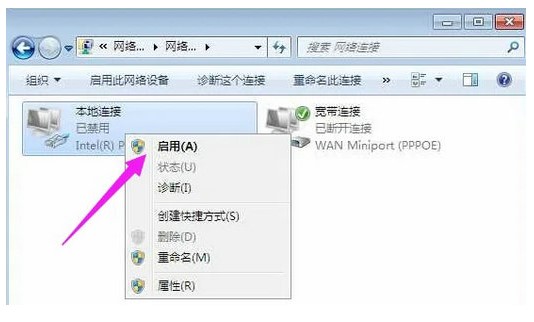
방법 2: 무선 스위치 켜기
노트북인 경우 무선 네트워크가 꺼져 있는지 확인하세요. 일반적으로 무선 스위치는 기체에 있거나 FN을 눌러 켤 수 있습니다. +F.
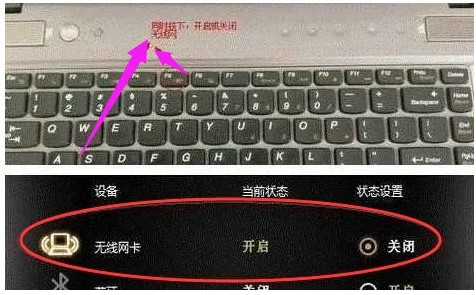
방법 3. 드라이버 설치
1. "컴퓨터"를 마우스 오른쪽 버튼으로 클릭하고 팝업 메뉴에서 속성을 선택합니다.
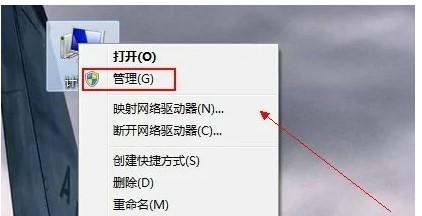
2. 왼쪽의 장치 관리자를 클릭합니다.
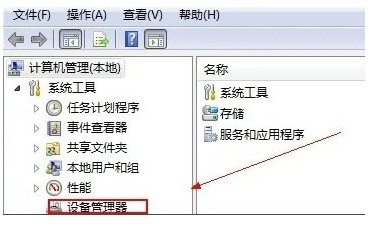
3. "네트워크 어댑터"를 켭니다.
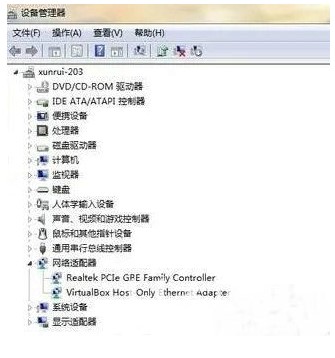
4. 네트워크 카드 드라이버를 클릭합니다.
5. "드라이버"에서 업그레이드 드라이버를 선택하세요.

win7에서 실수로 네트워크 어댑터를 삭제한 경우 해결 방법입니다.
위 내용은 Windows 7에서 실수로 네트워크 어댑터를 삭제한 경우 어떻게 해야 합니까?의 상세 내용입니다. 자세한 내용은 PHP 중국어 웹사이트의 기타 관련 기사를 참조하세요!

핫 AI 도구

Undresser.AI Undress
사실적인 누드 사진을 만들기 위한 AI 기반 앱

AI Clothes Remover
사진에서 옷을 제거하는 온라인 AI 도구입니다.

Undress AI Tool
무료로 이미지를 벗다

Clothoff.io
AI 옷 제거제

Video Face Swap
완전히 무료인 AI 얼굴 교환 도구를 사용하여 모든 비디오의 얼굴을 쉽게 바꾸세요!

인기 기사

뜨거운 도구

메모장++7.3.1
사용하기 쉬운 무료 코드 편집기

SublimeText3 중국어 버전
중국어 버전, 사용하기 매우 쉽습니다.

스튜디오 13.0.1 보내기
강력한 PHP 통합 개발 환경

드림위버 CS6
시각적 웹 개발 도구

SublimeText3 Mac 버전
신 수준의 코드 편집 소프트웨어(SublimeText3)

뜨거운 주제
 7750
7750
 15
15
 1643
1643
 14
14
 1397
1397
 52
52
 1293
1293
 25
25
 1234
1234
 29
29


